Windows平台部署¶
说明¶
Windows 平台下,我们使用Visual Studio 2019 Community 进行了测试。微软从Visual Studio 2017开始即支持直接管理CMake跨平台编译项目,但是直到2019才提供了稳定和完全的支持,所以如果你想使用CMake管理项目编译构建,我们推荐你使用Visual Studio 2019环境下构建。
前置条件¶
- Visual Studio 2019
- CUDA 9.0 / CUDA 10.0, CUDNN 7+ (仅在使用GPU版本的预测库时需要)
- CMake 3.0+
请确保系统已经安装好上述基本软件,我们使用的是VS2019的社区版。
下面所有示例以工作目录为 D:\projects演示。
Step1: 下载PaddleX预测代码¶
d:
mkdir projects
cd projects
git clone https://github.com/PaddlePaddle/PaddleX.git
cd PaddleX
git checkout release/1.3
说明:其中C++预测代码在PaddleX\deploy\cpp 目录,该目录不依赖任何PaddleX下其他目录。
Step2: 下载PaddlePaddle C++ 预测库 paddle_inference¶
PaddlePaddle C++ 预测库针对是否使用GPU、是否支持TensorRT、以及不同的CUDA版本提供了已经编译好的预测库,目前PaddleX依赖于Paddle 1.8.4,基于Paddle 1.8.4的Paddle预测库下载链接如下所示:
| 版本说明 | 预测库(1.8.4版本) | 编译器 | 构建工具 | cuDNN | CUDA |
|---|---|---|---|---|---|
| cpu_avx_mkl | paddle_inference | MSVC 2015 update 3 | CMake v3.16.0 | ||
| cpu_avx_openblas | paddle_inference | MSVC 2015 update 3 | CMake v3.16.0 | ||
| cuda9.0_cudnn7_avx_mkl | paddle_inference | MSVC 2015 update 3 | CMake v3.16.0 | 7.4.1 | 9.0 |
| cuda9.0_cudnn7_avx_openblas | paddle_inference | MSVC 2015 update 3 | CMake v3.16.0 | 7.4.1 | 9.0 |
| cuda10.0_cudnn7_avx_mkl | paddle_inference | MSVC 2015 update 3 | CMake v3.16.0 | 7.5.0 | 10.0 |
请根据实际情况选择下载,如若以上版本不满足您的需求,请至C++预测库下载列表选择符合的版本。
将预测库解压后,其所在目录(例如D:\projects\fluid_inference\)下主要包含的内容有:
├── \paddle\ # paddle核心库和头文件
|
├── \third_party\ # 第三方依赖库和头文件
|
└── \version.txt # 版本和编译信息
Step3: 安装配置OpenCV¶
- 在OpenCV官网下载适用于Windows平台的3.4.6版本, 下载地址
- 运行下载的可执行文件,将OpenCV解压至指定目录,例如
D:\projects\opencv - 配置环境变量,如下流程所示
- 我的电脑->属性->高级系统设置->环境变量
- 在系统变量中找到Path(如没有,自行创建),并双击编辑
- 新建,将opencv路径填入并保存,如
D:\projects\opencv\build\x64\vc14\bin
Step4: 使用Visual Studio 2019直接编译CMake¶
- 打开Visual Studio 2019 Community,点击
继续但无需代码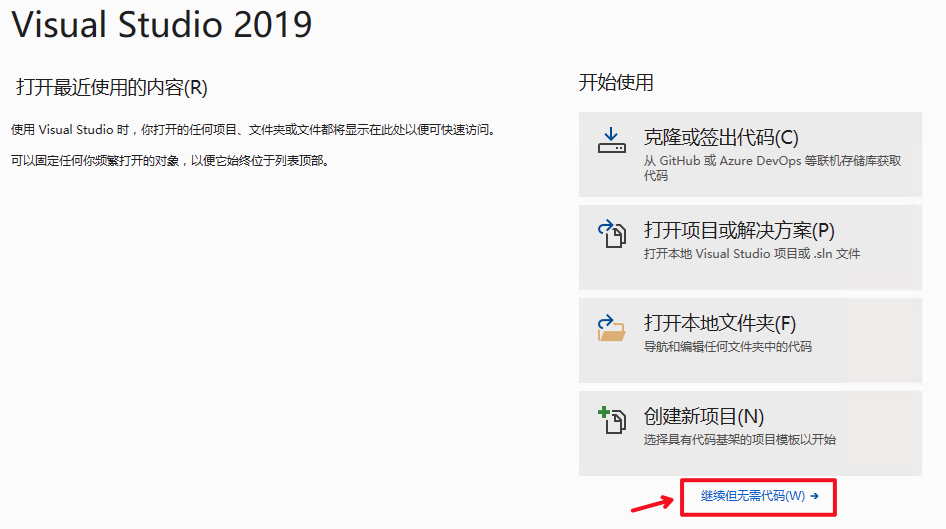
- 点击:
文件->打开->CMake
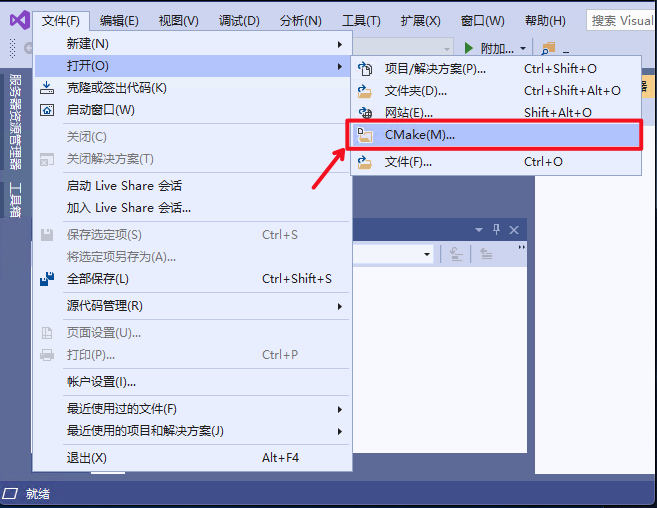
选择C++预测代码所在路径(例如D:\projects\PaddleX\deploy\cpp),并打开CMakeList.txt:
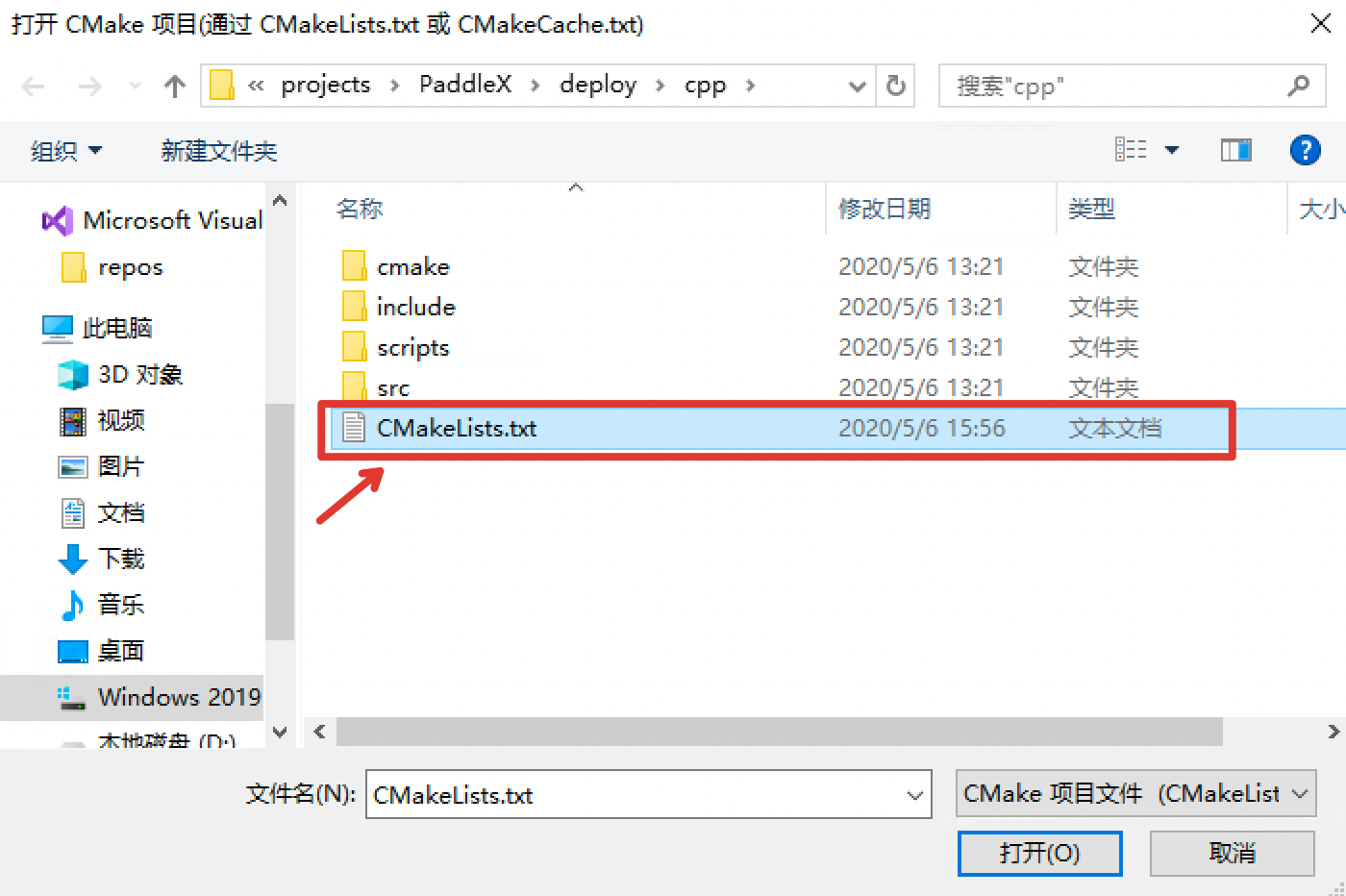 3. 点击:
3. 点击:项目->CMake设置
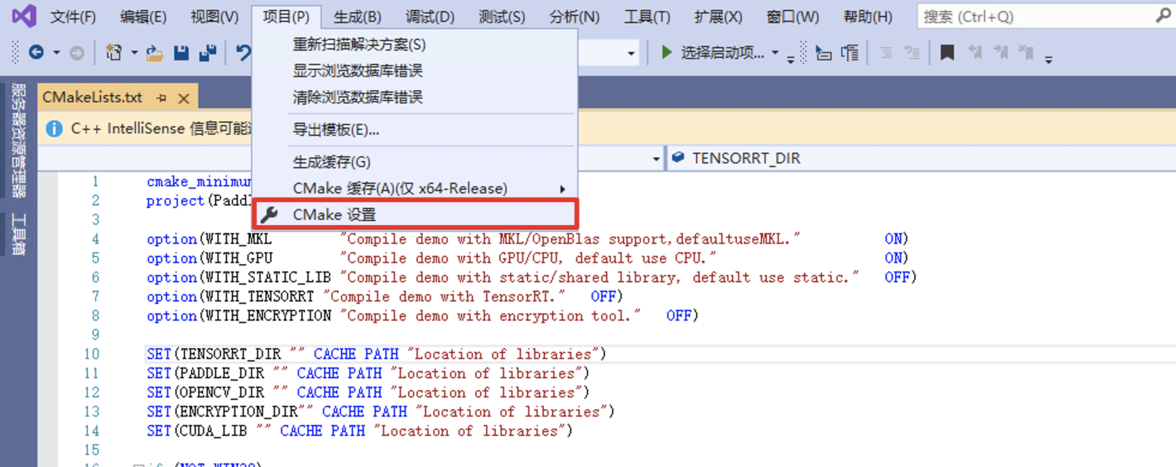 4. 点击
4. 点击浏览,分别设置编译选项指定CUDA、OpenCV、Paddle预测库的路径
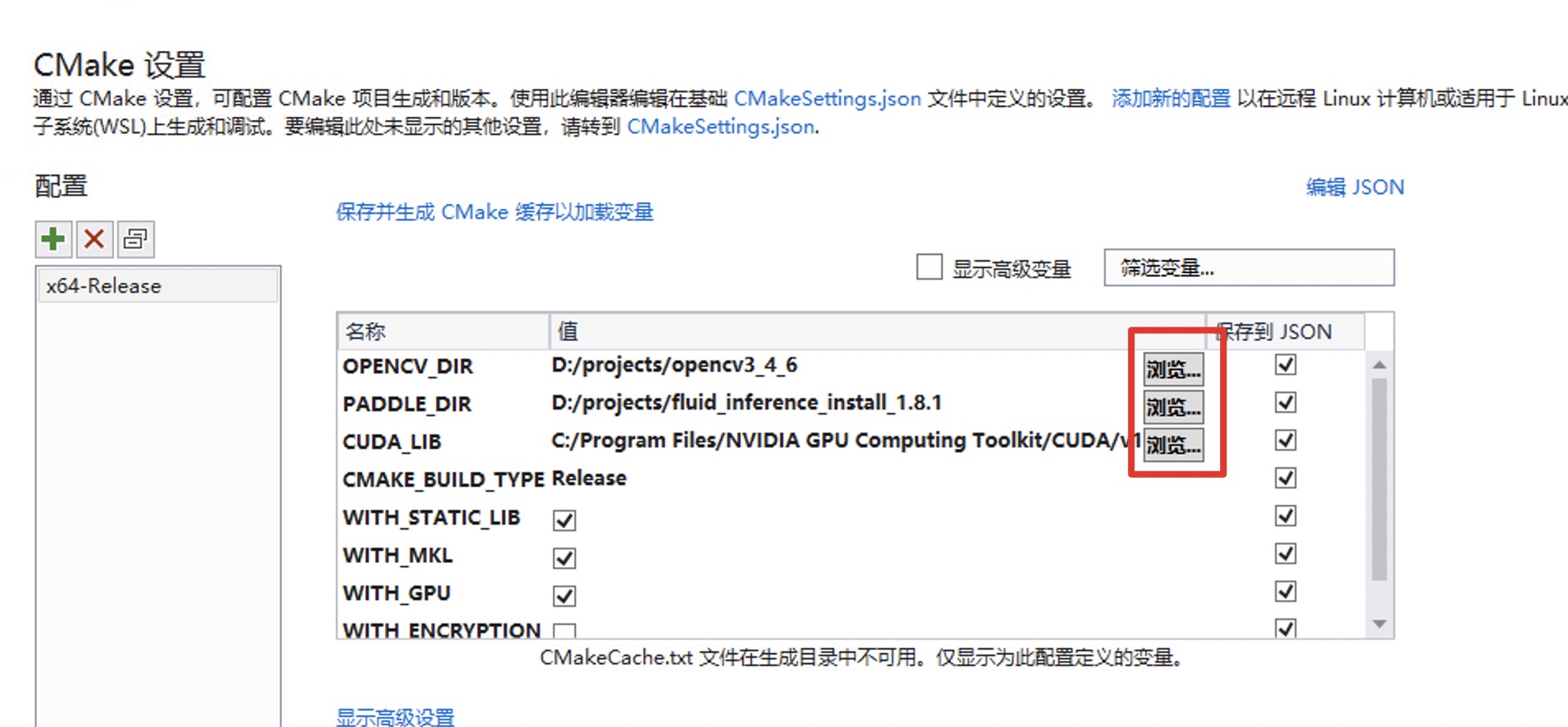 依赖库路径的含义说明如下(带*表示仅在使用GPU版本预测库时指定, 其中CUDA库版本尽量与Paddle预测库的对齐,例如Paddle预测库是使用9.0、10.0版本编译的,则编译PaddleX预测代码时不使用9.2、10.1等版本CUDA库):
依赖库路径的含义说明如下(带*表示仅在使用GPU版本预测库时指定, 其中CUDA库版本尽量与Paddle预测库的对齐,例如Paddle预测库是使用9.0、10.0版本编译的,则编译PaddleX预测代码时不使用9.2、10.1等版本CUDA库):
| 参数名 | 含义 |
|---|---|
| *CUDA_LIB | CUDA的库路径, 注:请将CUDNN的cudnn.lib文件拷贝到CUDA_LIB路径下 |
| OPENCV_DIR | OpenCV的安装路径, |
| PADDLE_DIR | Paddle c++预测库的路径 |
注意:
- 如果使用
CPU版预测库,请把WITH_GPU的值去掉勾 - 如果使用的是
openblas版本,请把WITH_MKL的值去掉勾 - Windows环境下编译会自动下载YAML,如果编译环境无法访问外网,可手动下载: yaml-cpp.zip。YAML文件下载后无需解压,在
cmake/yaml.cmake中将URL https://bj.bcebos.com/paddlex/deploy/deps/yaml-cpp.zip中的网址,改为下载文件的路径。 - 如果需要使用模型加密功能,需要手动下载Windows预测模型加密工具。例如解压到
D:/projects,解压后目录为D:/projects/paddlex-encryption。编译时需勾选WITH_EBNCRYPTION并且在ENCRTYPTION_DIR填入D:/projects/paddlex-encryption。
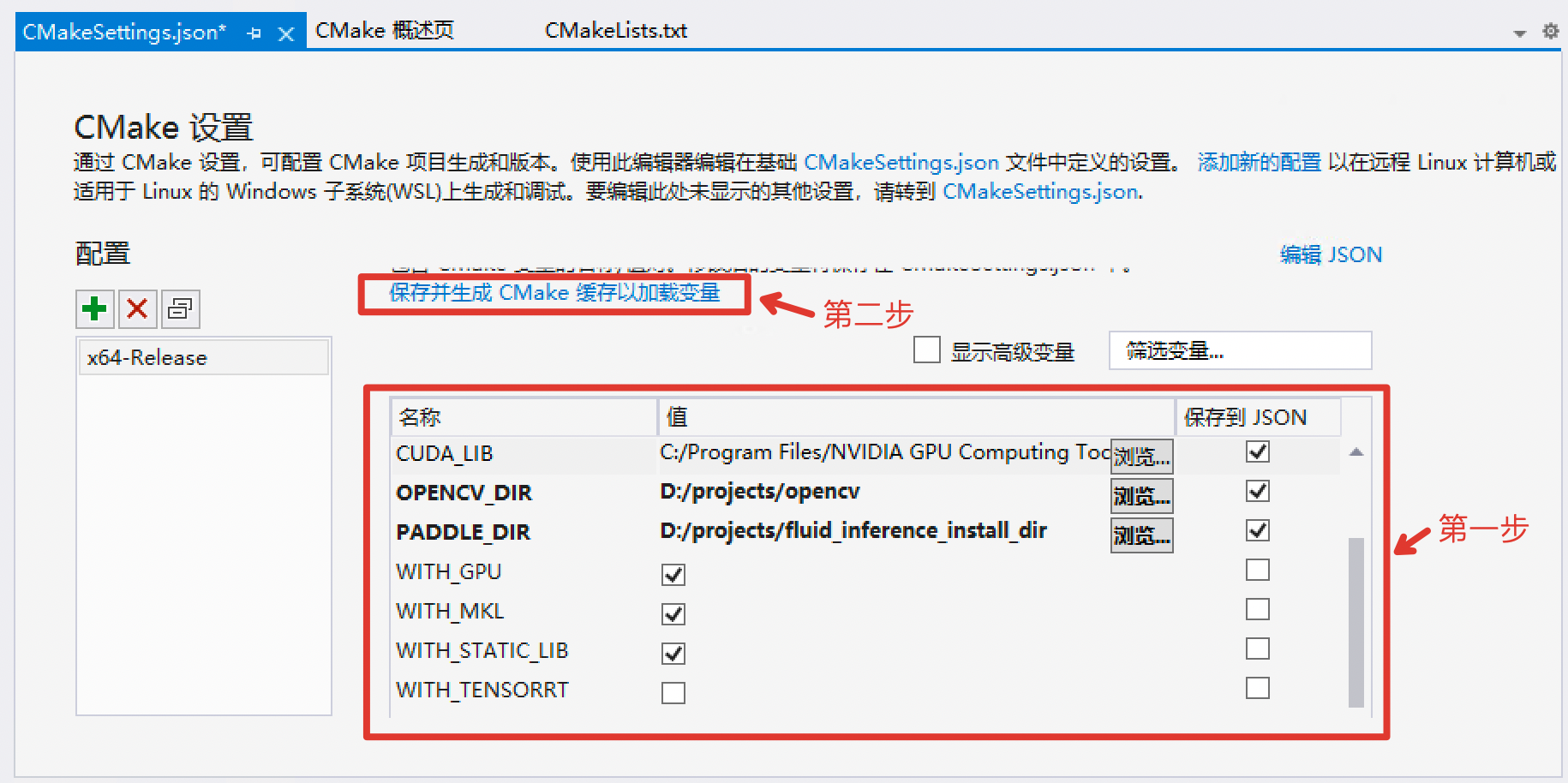 设置完成后, 点击上图中
设置完成后, 点击上图中保存并生成CMake缓存以加载变量。 - 点击
生成->全部生成
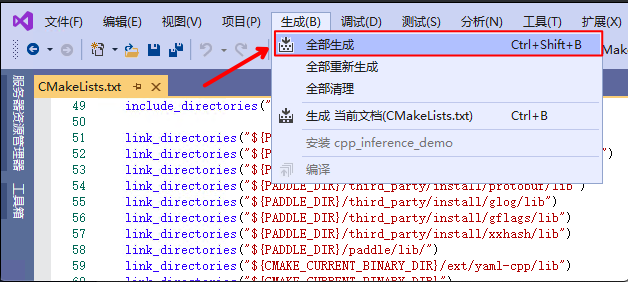 step6
step6
Step5: 预测及可视化¶
在加载模型前,请检查你的模型目录中文件应该包括model.yml、__model__和__params__三个文件。如若不满足这个条件,请参考部署模型导出将模型导出为部署格式。
上述Visual Studio 2019编译产出的可执行文件在out\build\x64-Release目录下,打开cmd,并切换到该目录:
D:
cd D:\projects\PaddleX\deploy\cpp\out\build\x64-Release
- 编译成功后,图片预测demo的入口程序为
paddlex_inference\detector.exe,paddlex_inference\classifier.exe,paddlex_inference\segmenter.exe,用户可根据自己的模型类型选择,其主要命令参数说明如下:
| 参数 | 说明 |
|---|---|
| model_dir | 导出的预测模型所在路径 |
| image | 要预测的图片文件路径 |
| image_list | 按行存储图片路径的.txt文件 |
| use_gpu | 是否使用 GPU 预测, 支持值为0或1(默认值为0) |
| use_mkl | 是否使用 MKL加速CPU预测, 支持值为0或1(默认值为1) |
| mkl_thread_num | MKL推理的线程数,默认为cpu处理器个数 |
| gpu_id | GPU 设备ID, 默认值为0 |
| save_dir | 保存可视化结果的路径, 默认值为"output",classifier无该参数 |
| key | 加密过程中产生的密钥信息,默认值为""表示加载的是未加密的模型 |
| batch_size | 预测的批量大小,默认为1 |
| thread_num | 预测的线程数,默认为cpu处理器个数 |
- 编译成功后,视频预测demo的入口程序为
paddlex_inference\video_detector.exe,paddlex_inference\video_classifier.exe,paddlex_inference\video_segmenter.exe,用户可根据自己的模型类型选择,其主要命令参数说明如下:
| 参数 | 说明 |
|---|---|
| model_dir | 导出的预测模型所在路径 |
| use_camera | 是否使用摄像头预测,支持值为0或1(默认值为0) |
| camera_id | 摄像头设备ID,默认值为0 |
| video_path | 视频文件的路径 |
| use_gpu | 是否使用 GPU 预测, 支持值为0或1(默认值为0) |
| use_mkl | 是否使用 MKL加速CPU预测, 支持值为0或1(默认值为1) |
| mkl_thread_num | MKL推理的线程数,默认为cpu处理器个数 |
| gpu_id | GPU 设备ID, 默认值为0 |
| show_result | 对视频文件做预测时,是否在屏幕上实时显示预测可视化结果(因加入了延迟处理,故显示结果不能反映真实的帧率),支持值为0或1(默认值为0) |
| save_result | 是否将每帧的预测可视结果保存为视频文件,支持值为0或1(默认值为1) |
| save_dir | 保存可视化结果的路径, 默认值为"output" |
| key | 加密过程中产生的密钥信息,默认值为""表示加载的是未加密的模型 |
注意:若系统无GUI,则不要将show_result设置为1。当使用摄像头预测时,按ESC键可关闭摄像头并推出预测程序。
样例¶
可使用小度熊识别模型中导出的inference_model和测试图片进行预测, 例如导出到D:\projects,模型路径为D:\projects\inference_model。
关于预测速度的说明:加载模型后前几张图片的预测速度会较慢,这是因为运行启动时涉及到内存显存初始化等步骤,通常在预测20-30张图片后模型的预测速度达到稳定。
样例一:(使用未加密的模型对单张图像做预测)¶
不使用GPU测试图片 D:\images\xiaoduxiong.jpeg
.\paddlex_inference\detector.exe --model_dir=D:\projects\inference_model --image=D:\images\xiaoduxiong.jpeg --save_dir=output
图片文件可视化预测结果会保存在save_dir参数设置的目录下。
样例二:(使用未加密的模型对图像列表做预测)¶
使用GPU预测多个图片D:\images\image_list.txt,image_list.txt内容的格式如下:
D:\images\xiaoduxiong1.jpeg
D:\images\xiaoduxiong2.jpeg
...
D:\images\xiaoduxiongn.jpeg
.\paddlex_inference\detector.exe --model_dir=D:\projects\inference_model --image_list=D:\images\image_list.txt --use_gpu=1 --save_dir=output --batch_size=2 --thread_num=2
图片文件可视化预测结果会保存在save_dir参数设置的目录下。
样例三:(使用加密后的模型对单张图片进行预测)¶
如果未对模型进行加密,请参考加密PaddleX模型对模型进行加密。例如加密后的模型所在目录为D:\projects\encrypted_inference_model。
.\paddlex_inference\detector.exe --model_dir=D:\projects\encrypted_inference_model --image=D:\images\xiaoduxiong.jpeg --save_dir=output --key=kLAl1qOs5uRbFt0/RrIDTZW2+tOf5bzvUIaHGF8lJ1c=
--key传入加密工具输出的密钥,例如kLAl1qOs5uRbFt0/RrIDTZW2+tOf5bzvUIaHGF8lJ1c=, 图片文件可视化预测结果会保存在save_dir参数设置的目录下。
样例四:(使用未加密的模型开启摄像头预测)¶
.\paddlex_inference\video_detector.exe --model_dir=D:\projects\inference_model --use_camera=1 --use_gpu=1 --save_dir=output
当save_result设置为1时,可视化预测结果会以视频文件的格式保存在save_dir参数设置的目录下。
样例五:(使用未加密的模型对视频文件做预测)¶
.\paddlex_inference\video_detector.exe --model_dir=D:\projects\inference_model --video_path=D:\projects\video_test.mp4 --use_gpu=1 --show_result=1 --save_dir=output
当save_result设置为1时,可视化预测结果会以视频文件的格式保存在save_dir参数设置的目录下。如果系统有GUI,通过将show_result设置为1在屏幕上观看可视化预测结果。